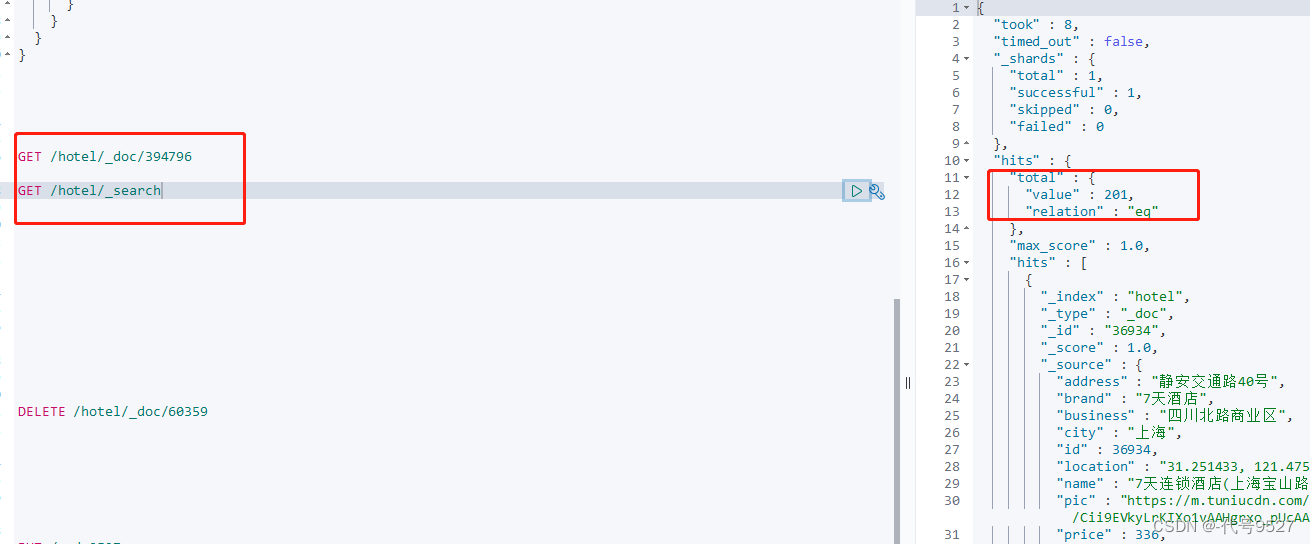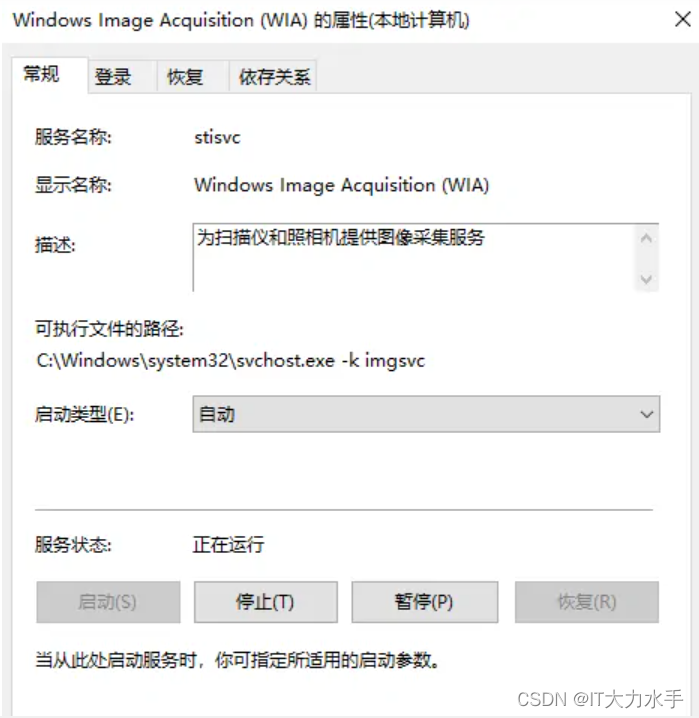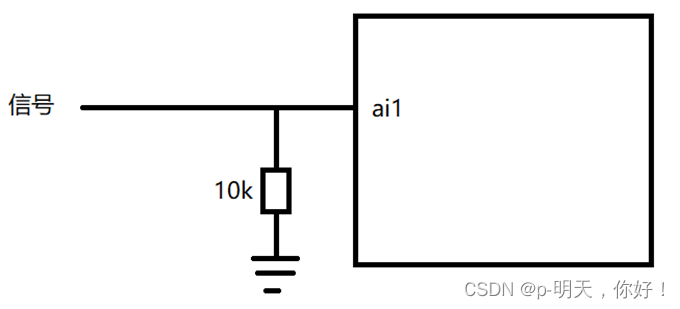Windows远程连接共享打印机
- 背景
- 准备
- 步骤
- 打印机端
- 服务器端
- 测试
背景
需要做一个项目,服务器远程连接共享打印机打印。
准备
| 工具 | 内容 |
|---|---|
| 系统 | 版本:WIn10 |
| 打印机 | 型号:Samsung SCX-3400 Series |
| 直连打印机电脑(打印机端) | IP:192.168.0.129 |
| 远程服务器(服务器) | IP:192.168.0.130 |
步骤
打印机端
- 打印机端连接打印机,某些打印机需要安装驱动,请自行下载驱动安装。(Win10会自动扫描直连打印机并添加,故不进行演示)
- 设置共享打印机
打开目标打印机属性,选择共享,勾选共享这台打印机,输入共享名,并且勾选在客户端计算机上呈现打印作业

- 进入网络共享中心,点击更改高级共享设置,勾选启用网络发现和启用文件和打印机共享

- 如果打印机端没有密码还需要给用户新加一个密码,打开账户–>登录选项–>密码,进行密码添加即可
服务器端
- Win+R打开运行,键入打印机端IP,回车

- 会弹出如下弹窗,输入打印机端密码,勾选记住我的凭据(一定要勾选,不然之后调用打印机会出现一直卡在本地下层文档一直正在打印的状况)。

3.点击确定,进入打印机端共享的窗口,双击打印机即可自动添加至本地打印机列表中


4.至此,远程连接共享打印机完成
测试
随便找个文档进行打印,选择共享的打印机,打印成功